
TREŚĆ
- 1 Dlaczego na komputerze nie ma dźwięku - możliwe przyczyny
- 2 Co zrobić, jeśli na komputerze z systemem Windows 7, 8, 10 nie słychać dźwięku?
- 3 Co zrobić, jeśli na laptopie nie ma dźwięku
Dlaczego na komputerze nie ma dźwięku - możliwe przyczyny
Powodów może być wiele: zarówno te najczęstsze, jak i dość złożone, wymagające dostatecznie głębokiej wiedzy i doświadczenia, aby je wyeliminować. Rozważmy kilka opcji.
Awarie ustawień systemu operacyjnego
Dlaczego na komputerze z systemem Windows 7, 8, 10 nie ma dźwięku? Po pierwsze, bez względu na to, jak banalnie to zabrzmi, musisz sprawdzić ustawioną głośność dźwięku w systemie. W środowisku Windows odpowiada za to ikona głośnika po prawej stronie zasobnika. Suwak można ustawić na najniższy poziom lub całkowicie wyłączyć. W tym drugim przypadku na ikonie zostanie umieszczona czerwona ikona wyłączenia.
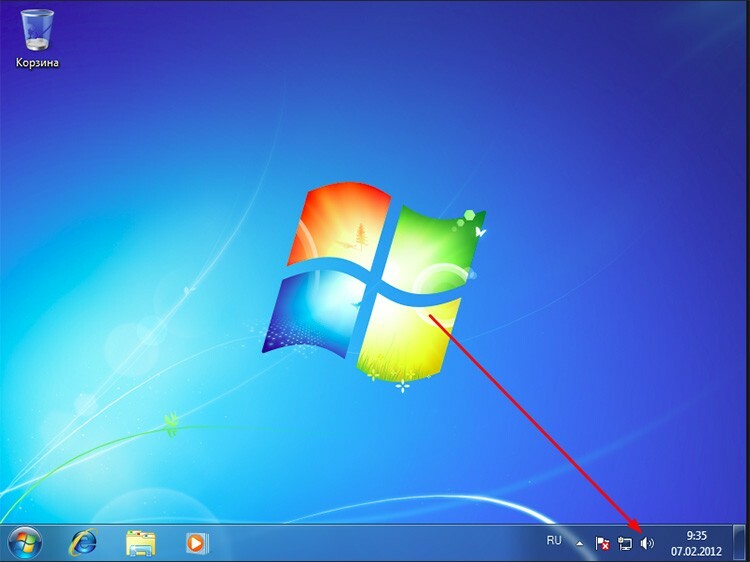
Na tej samej ikonie możesz kliknąć prawym przyciskiem myszy i wybrać „Otwórz mikser głośności”. Otwarte okno pokaże kilka opcji poziomu głośności. W tym do różnych zastosowań. Możesz ustawić własne dla każdego. W naszym przypadku wystarczy sprawdzić, czy jest ustawiony na górną granicę.
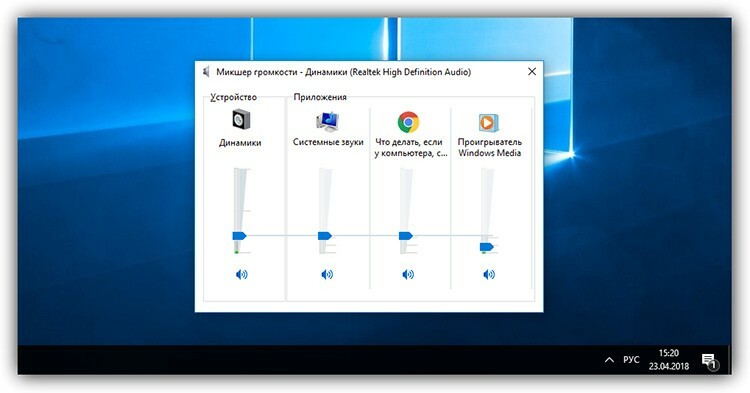
Czasami dźwięk znika na komputerach z Windows 7, 8, 10 z powodu celowego lub przypadkowego odłączenia urządzeń odtwarzających. Możesz to sprawdzić ponownie z zasobnika systemowego, klikając prawym przyciskiem myszy ikonę audio i wybierając „Urządzenia odtwarzania”. W oknie powinny pojawić się wszystkie możliwe urządzenia audio. Na przykład głośniki powinny mieć zielony znacznik wyboru wskazujący, że są gotowe do użycia.
Awarie urządzenia odtwarzającego dźwięk
Urządzenia odtwarzające dźwięk mogą same ulec awarii. Na przykład głośniki mogą być uszkodzone. Sprawdź, czy jest to możliwe, podłączając inne osoby do komputera. Jeśli urządzenia zewnętrzne mają własną regulację głośności, to nie zaszkodzi sprawdzić, czy jest ona ustawiona na minimum.
Uszkodzenie karty dźwiękowej
To chyba najgorszy scenariusz. Z uszkodzoną kartą dźwiękową nic nie da się zrobić. Jeśli jest wbudowany, musisz kupić wewnętrzny i zainstalować. Jeśli jest wewnętrzny, po prostu go wymień. Jest mało prawdopodobne, że możesz zrobić cokolwiek własnymi rękami i lepiej zastosować to podejście, jeśli nie ma innych opcji.
 Karta dźwiękowa do komputera - "uszy i usta" komputera PC.W specjalnej publikacji naszego portalu szczegółowo opowiemy, jak wybrać kartę dźwiękową. Dowiesz się, dlaczego jest potrzebny w komputerze, główne typy kart dźwiękowych i jak podłączyć go do komputera.
Karta dźwiękowa do komputera - "uszy i usta" komputera PC.W specjalnej publikacji naszego portalu szczegółowo opowiemy, jak wybrać kartę dźwiękową. Dowiesz się, dlaczego jest potrzebny w komputerze, główne typy kart dźwiękowych i jak podłączyć go do komputera.
Nieprawidłowe działanie oprogramowania dźwiękowego
Co zrobić, jeśli na komputerze nie ma dźwięku z powodu niestabilnych lub brakujących sterowników? Ogólnie rzecz biorąc, sytuacja ta jest dość rzadka i może wystąpić, jeśli w systemie zostanie zainstalowana nowa karta dźwiękowa lub po uszkodzeniu plików systemowych systemu operacyjnego. Dźwięk znika najczęściej na komputerach z Windows 7, 8, 10.
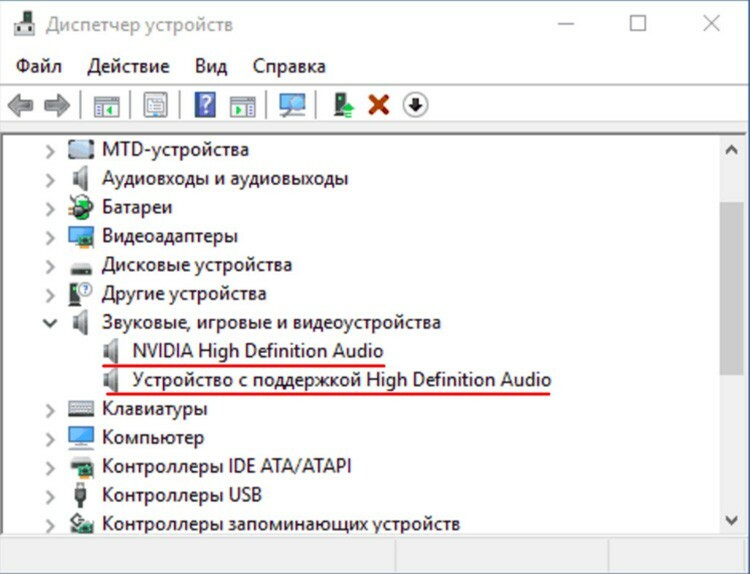
Najpierw musisz dowiedzieć się, czy urządzenie zostało zidentyfikowane w systemie jako całość. Aby to zrobić, przejdź do menedżera urządzeń, klikając prawym przyciskiem myszy ikonę „Mój komputer”. Jeśli sterowniki nie są zainstalowane, lista będzie zawierać elementy z żółtą ikoną. Ponadto sama nazwa urządzenia jest nadal nieznana systemowi, więc nazwa będzie mniej więcej taka: „Urządzenie audio na magistrali…”. Oznacza to, że nie ma sterowników i trzeba je zainstalować. Sterownik może po prostu stać się nieaktualny i nieprawidłowo wykonywać swoje funkcje w zaktualizowanym systemie operacyjnym. Aby rozwiązać problem, będziesz musiał go zaktualizować.
Co zrobić, jeśli na komputerze z systemem Windows 7, 8, 10 nie słychać dźwięku?
Teraz możemy porozmawiać o głównych sposobach wyeliminowania utraty dźwięku na komputerze. W zależności od sytuacji niektóre z nich można zastosować punktowo lub po prostu przejść przez wszystkie w nadziei, że któreś z nich pomoże.
Jak włączyć dźwięk na komputerze, dostosowując opcje odtwarzania dźwięku
Najłatwiejszy sposób został już opisany na początku artykułu. Oprócz tego, że urządzenia odtwarzające muszą mieć zielony znacznik wyboru, same muszą być również włączone. W takim przypadku dowolne urządzenie z listy można wyłączyć lub włączyć. Może to służyć jako test. Na przykład głośniki i słuchawki są podłączone do karty sieciowej. Możesz przełączyć się na słuchawki, jeśli głośniki nie wykazują oznak życia. W ten sposób można obliczyć, które z urządzeń jest winne braku dźwięku.
Co zrobić, jeśli dźwięk w komputerze zostanie utracony z powodu uszkodzonych lub nieprawidłowo podłączonych urządzeń wyjściowych audio?
Każde złącze z tyłu jednostki systemowej jest pomalowane na własny kolor i oznaczone ikoną objaśniającą. Zdarza się jednak, że użytkownik nadal wkłada wtyczkę w złym miejscu. W rezultacie nie ma dźwięku. Przed podłączeniem głośników do komputera należy upewnić się, że wtyczka jest tam włożona. Zazwyczaj wyjście audio ma kolor zielony.

Jeśli wyjście audio jest uszkodzone, jest mało prawdopodobne, że będzie możliwe samodzielne przywrócenie jego wydajności bez umiejętności lutowania i znajomości elektroniki. Dlatego będziesz musiał zmienić całą mapę.
Jak sprawdzić, czy usługa Windows Audio jest włączona?
Usługa Windows Audio to usługa działająca w tle, która kieruje strumienie audio z aplikacji i systemu do karty dźwiękowej. W rzeczywistości jest pośrednikiem między sterownikiem a systemem operacyjnym. Ponieważ jest to usługa, musi być zawsze w trybie aktywnym, to znaczy musi być uruchomiona. Jego awaryjne lub planowane wyłączenie może być główną przyczyną utraty dźwięku na komputerze. Dlaczego usługa jest odłączana? Mogą to być wirusy, niestabilność systemu, naruszenie integralności plików systemowych. A ponieważ usługa jest również zależna, nie może się normalnie uruchomić. Z tego powodu czasami nie ma dźwięku w Internecie, a raczej w przeglądarce.
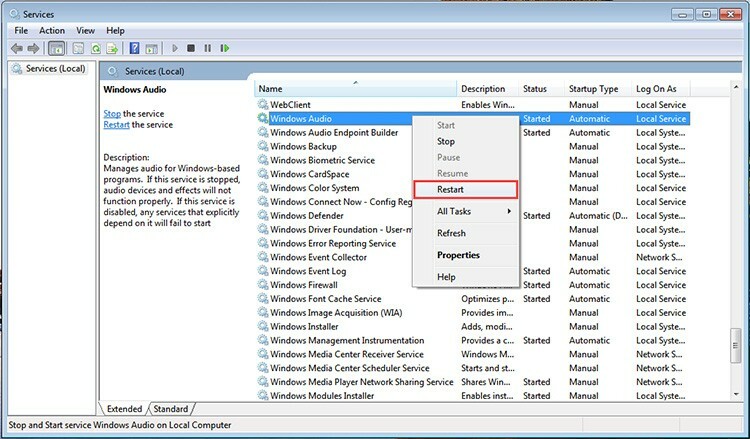
Aby sprawdzić, czy jest włączony, musisz wpisać services.msc w oknie Uruchom, wybrać z listy Windows Audio i sprawdzić jego stan. Powinien być w trybie „Uruchomiony”. Jeśli nie, musisz kliknąć go prawym przyciskiem myszy i wybrać „Właściwości”. W oknie znajduje się przycisk „Uruchom”. W tym miejscu możesz również określić typ uruchamiania usługi. Zalecane jest „Automatyczne”.
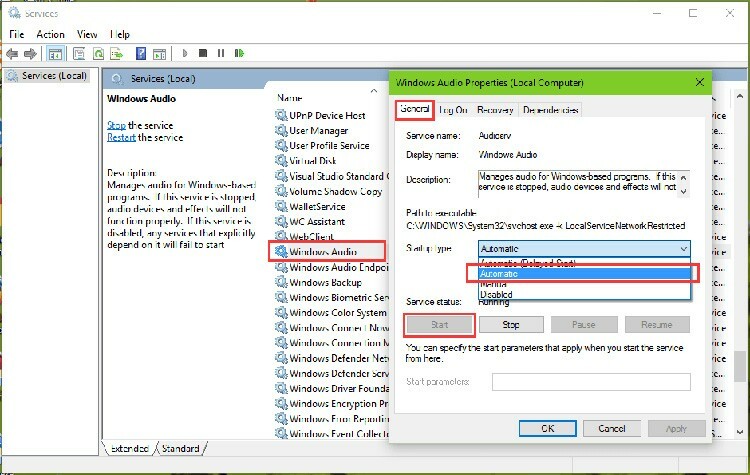
Jak przywrócić dźwięk na komputerze, ponownie instalując sterowniki i kodeki?
Co zrobić, jeśli dźwięk na komputerze nie działa z powodu sterowników? Jak powiedzieliśmy wcześniej, istnieją dwa rodzaje problemów ze sterownikami: albo na nowym urządzeniu, albo na już zainstalowanym. Jaka jest różnica? W pierwszym przypadku możemy nie wiedzieć, z jakim urządzeniem mamy do czynienia, więc szukanie sterowników będzie trudne. W drugim wiemy, jakie to urządzenie, możemy bez problemu znaleźć sterowniki na oficjalnej stronie, pobrać je i zaktualizować.

Nowe nieznane urządzenie można zidentyfikować na podstawie jego identyfikatora. Aby to zrobić, ponownie musimy wejść do menedżera urządzeń za pomocą menu „Właściwości”, „Mój komputer”. Kliknij prawym przyciskiem myszy na interesującej Cię mapie, przejdź do właściwości i przejdź do zakładki „Szczegóły”.

Z rozwijanej listy wybierz „Identyfikator sprzętu”. Wyświetli kilka wierszy, które możesz skopiować i wkleić bezpośrednio do dowolnej wyszukiwarki. Najpopularniejsze witryny poinformują Cię, jakie to urządzenie, a nawet same podadzą linki lub pliki do pobrania. Nie zalecamy jednak pobierania sterowników z nieznanych witryn. Po ustaleniu, która karta dźwiękowa jest przed Tobą, lepiej przejść na oficjalną stronę internetową i poszukać tam niezawodnego i świeżego oprogramowania. Nawiasem mówiąc, szybkim sposobem sprawdzenia, dlaczego na komputerze nie ma dźwięku, jest wideo. Wystarczy uruchomić dowolny film lokalnie lub w Internecie. Wiele odtwarzaczy zawiera wbudowane kodeki, więc jeśli nie ma dźwięku, możesz je natychmiast odciąć i zająć się sterownikami.
Jak przywrócić dźwięk na komputerze, dostosowując ustawienia BIOS
Jeśli na komputerze nie ma dźwięku, przyczyną może być również BIOS. Jest to bardzo rzadka sytuacja i możesz osiągnąć ten efekt, przypadkowo zmieniając ustawienia i je zapisując. Możesz to sprawdzić, przechodząc do BIOS-u w sekcji Konfiguracja urządzenia pokładowego. Pozycja może się różnić w zależności od systemu, jednak najprawdopodobniej będzie to coś w rodzaju High Definition Audio. Jego stan powinien być włączony.
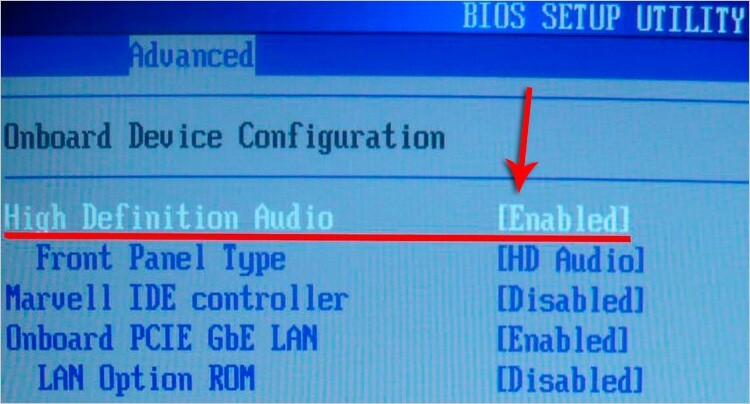
Jak skonfigurować dźwięk na komputerze z systemem Windows 7, 8, 10, jeśli został zainfekowany wirusami?
Wirusy bardzo rzadko wpływają na sam system odtwarzania dźwięku i sam sterownik. Mogą uszkodzić pliki, które są potrzebne zarówno do stabilnego działania systemu, jak i ścieżki dźwiękowej. Pierwszą rzeczą do zrobienia jest sprawdzenie systemu operacyjnego pod kątem wirusów za pomocą dowolnego dostępnego programu antywirusowego.

Lepiej jest pobrać osobne narzędzie, takie jak CureIt i dokładnie przejrzeć system. Czasami przywrócenie plików systemowych będzie niemożliwe, więc jedynym wyjściem jest ponowna instalacja systemu lub przywrócenie go. Ta ostatnia zadziała, jeśli użytkownik wykona kopie zapasowe w odpowiednim czasie.
Co zrobić, jeśli na laptopie nie ma dźwięku
Laptop w rzeczywistości niewiele różni się od komputera PC, jeśli chodzi o radzenie sobie z brakiem dźwięku. Jeśli jednak problemy z oprogramowaniem można rozwiązać za pomocą zaledwie kilku kliknięć, problemów sprzętowych nie można rozwiązać, po prostu wymieniając kartę. Ale producenci gadżetów nie śpią i znaleziono rozwiązanie - zewnętrzne karty dźwiękowe USB. W najprostszym przypadku gadżet to coś w rodzaju dysku flash z portami i złączami. Jedną stronę wkładamy do USB, do drugiej wkładamy złącze z głośników.

Warto zauważyć, że nie ma fundamentalnych różnic między problemem braku dźwięku na komputerze z systemem Windows XP lub 7 i pochodnymi. Wszystkie metody i powody są takie same. Jeśli znasz swój własny, unikalny sposób radzenia sobie z takim problemem, jak brak dźwięku na komputerze, podziel się nim w komentarzach.
